在XP系统下创建VPN连接,请按照以下步骤操作:打开“网络连接”窗口,点击“创建一个新的连接”。选择“连接到我的工作场所的网络”,然后选择“虚拟专用网络连接”。输入连接名称和服务器地址,填写用户名和密码。连接成功后,在“网络连接”中右键点击VPN连接,选择“连接”,即可使用VPN。
VPN(虚拟专用网络)技术,作为一种在公共网络环境中构建专用网络的方式,有效保障了数据传输的安全与私密性,在Windows XP操作系统中,用户可以简便地建立VPN连接,以便远程访问公司内部网络或家庭网络,本文将深入指导您在XP系统环境下如何构建VPN连接。
准备工作
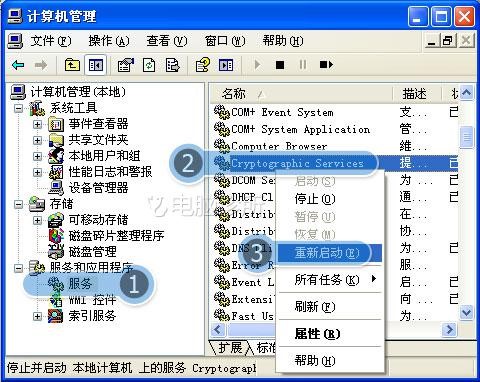
请确保您的计算机已成功连接至互联网。
您需要准备VPN服务器的地址、用户名及密码等相关信息。
创建VPN连接
- 启动“控制面板”,点击进入“网络连接”。
- 在“网络连接”窗口中,点击“创建一个新的连接”。
- 在“新建连接向导”中,选择“连接到我的工作场所的网络”,并点击“下一步”。
- 在“连接到工作场所的网络”界面,选择“通过Internet连接到我的工作场所的网络”,并点击“下一步”。
- 在“Internet连接向导”中,输入VPN服务器的IP地址或域名,并点击“下一步”。
- 在“用户名和密码”界面,填写VPN的用户名和密码,并点击“下一步”。
- 在“连接名”界面,为您的VPN连接命名,公司VPN”,并点击“下一步”。
- 在“完成创建连接向导”界面,勾选“始终使用此连接”,然后点击“完成”。
连接VPN
- 在“网络连接”窗口中,找到并右键点击您刚刚创建的VPN连接,选择“连接”。
- 在弹出的“连接VPN”对话框中,输入您的VPN用户名和密码,并点击“确定”。
- 稍作等待,待VPN连接建立后,您将看到“连接已建立”的提示信息。
断开VPN连接
- 在“网络连接”窗口中,找到VPN连接,右键点击并选择“断开”。
- 在弹出的“断开VPN”对话框中,点击“确定”以结束VPN连接。
注意事项
- 在创建VPN连接时,务必确保VPN服务器的地址、用户名和密码等信息准确无误。
- 为增强数据传输的安全性,建议在VPN连接期间开启防火墙,并定期更新操作系统补丁。
- VPN连接的速度可能会受到网络状况和服务器配置等多种因素的影响,请耐心等待。
- 若遇到连接失败的情况,请检查网络连接和服务器配置等问题,并尝试重新连接。
通过遵循上述步骤,您便能在Windows XP系统下成功创建VPN连接,VPN连接将帮助您实现远程访问公司内网或家庭网络,确保数据传输的安全与隐私,希望本文能为您提供有益的指导。
未经允许不得转载! 作者:烟雨楼,转载或复制请以超链接形式并注明出处快连vpn。
原文地址:https://le-tsvpn.com/vpnceshi/38768.html发布于:2024-11-09









还没有评论,来说两句吧...